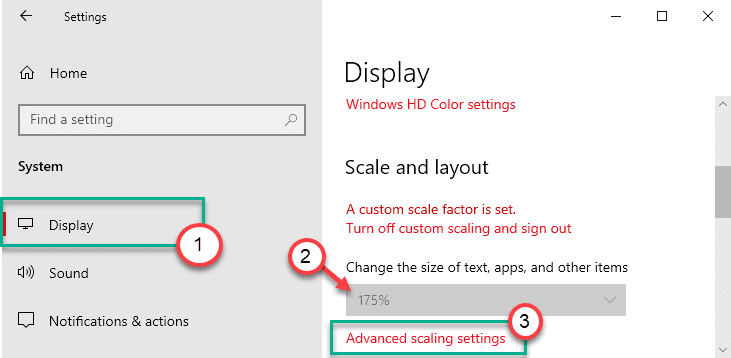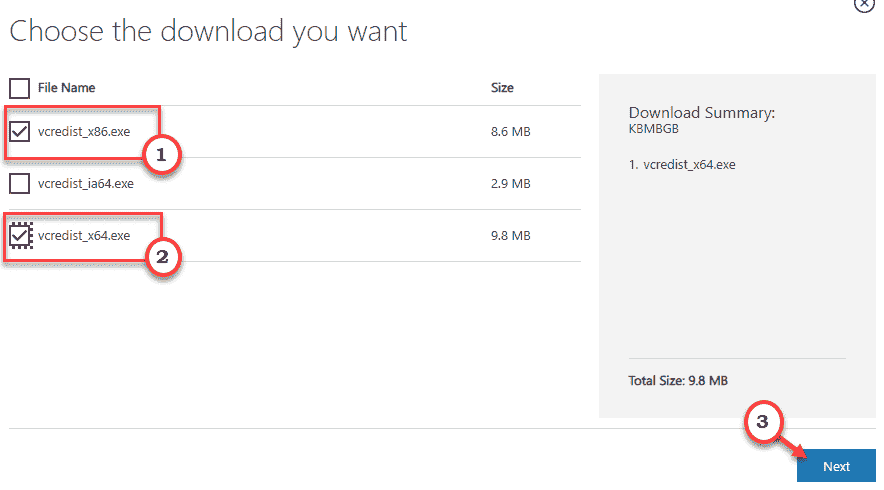Acest software vă va menține drivere în funcțiune, astfel vă va proteja de erorile obișnuite ale computerului și de defecțiunile hardware. Verificați acum toate driverele în 3 pași simpli:
- Descărcați DriverFix (fișier descărcat verificat).
- Clic Incepe scanarea pentru a găsi toți driverele problematice.
- Clic Actualizați driverele pentru a obține versiuni noi și pentru a evita defecțiunile sistemului.
- DriverFix a fost descărcat de 0 cititori luna aceasta.
După cum probabil ați observat, Microsoft instalează noi versiuni tehnice Windows 10 Preview tehnice automat Windows Update. Dar dacă nu vă place această abordare și doriți să rămâneți cu versiunea actuală, puteți dezactiva instalarea automată a unei noi versiuni cu câteva modificări de registry. Iată cum puteți preveni instalarea noii versiuni Windows 10.
Cum să opriți versiunile Insider pe Windows 10
Metoda 1: modificați registrul
- Accesați Căutare, tastați regedit și deschideți Registry Editor
- Accesați următoarea cheie:
- HKEY_LOCAL_MACHINESOFTWAREMicoftWindowsSelfHostApplicabilityRecoveredFrom

- HKEY_LOCAL_MACHINESOFTWAREMicoftWindowsSelfHostApplicabilityRecoveredFrom
- În cadrul RecoveredFor, creați o nouă valoare DWORD numită după numărul de versiune disponibil în Windows Update pe care nu doriți să instalați (De exemplu, dacă rulați o versiune 10074 și doriți să împiedicați instalarea versiunii 100125, creați o valoare DWORD numită 100125). Setați valorile așa cum se arată în imaginea de mai jos:

Acum, versiunea dvs. Windows 10 Technical Preview nu va fi actualizată la următoarea versiune. Dacă în cele din urmă vă răzgândiți, trebuie doar să ștergeți această valoare și sistemul dvs. va putea să se actualizeze din nou. Dacă nu sunteți sigur în ceea ce faceți, puteți descărca acest exemplu de fișier de registru creat de WinAero și va face toată munca pentru tine.
- LEGATE DE: Descărcați și testați Windows 10 Build 18242 pentru actualizarea 19H1
Metoda 2: Opriți serviciul Windows Update
Dacă nu vă simțiți prea confortabil să vă modificați registrul, puteți utiliza o altă metodă. Deoarece noile versiuni de Windows 10 sunt livrate direct prin Windows Update, tot ce trebuie să faceți pentru a le bloca este să opriți serviciul Windows Update.
Desigur, există mai multe modalități de a face acest lucru:
- Puteți utiliza aplicația Servicii, faceți clic dreapta pe Windows Update și selectați Terminați sarcina
- De asemenea, puteți configura o conexiune măsurată
- Sau puteți amâna actualizările (opțiunea este disponibilă numai pentru Windows 10 Pro).
Pentru mai multe informații, puteți verifica acest ghid. Deși ghidul a fost scris pentru sistemul de operare Windows 10, aceleași soluții se aplică și atunci când vine vorba de blocarea noilor versiuni Insider.
Metoda 3: Părăsiți programul Insider
Desigur, dacă sunteți sigur că nu doriți să testați noi versiuni în viitor, puteți părăsi pur și simplu programul Insider.
Povești corelate de verificat:
- Cum se fac instalări ISO pentru versiunile Windows 10
- REPARARE: Microsoft Store nu funcționează pe versiunile Windows 10 Insider
- Remediere completă: setările pentru construcția de previzualizare Insider necesită atenție